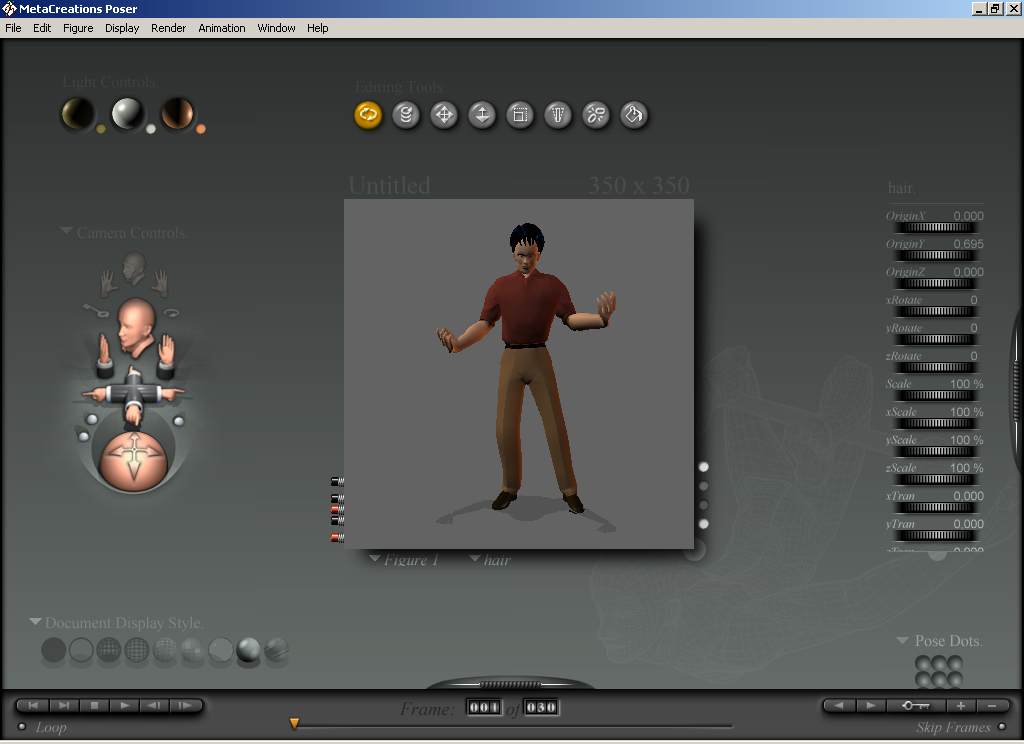|

Búsqueda personalizada
|
|||||
|
Curso de diseño en 3d Javier R. Cinacchi Aprendiendo a utilizar el programa de diseño en 3D Poser (Texto mejorado 15-nov-2007)
Captura de pantalla de Poser para diseñar en 3D
Algunos comandos: Editing Tools: Son los botoncitos redondos que están sobre la imagen. Son los que se utilizan para el retoque de la imagen o on distintas iluminaciones Nota: en el triangulito negro que aparece al seleccionar una de estas secciones en la parte inferior hay unos motivos mas Entonces, hasta ahora podemos hacer lo siguiente, formar un diseño de una persona en 3D, a partir de uno preestablecido, seleccionarle un corte de pelo determinado y una postura. Además de poder con los botones que hemos visto al principio variar por ejemplo el color de la ropa y cualquier elemento que seleccione incluyendo lograrle distintas posturas o transformaciones, deformar una cara o agrandar o disminuir una mano o un dedo, etc. Algunos comandos generales: La parte inferior del recuadro en donde está la imagen podrá agrandar la imagen Haciendo un clic en el circulo que rodea a la persona la podrá hacer girar de forma total |
||||||
Si quiere que Poser varíe el la edad del personaje barra de menú Figure, Figure Height aquí tiene opciones como: adolescente, niño, joven
Ya a esta altura sería útil una opción como deshacer, en este programa hay algo apresiado.
Edit, restore:
Elemento restablece el elemento que se ha modificado.
Figure restablece a la figura original.
Light restablece la luz.
Camere la vista de cámara.
Del lado izquierdo observará una serie de botoncitos estos se usan para la calidad de visión, si usaremos neblina y si usaremos o no sombra.
Rotation Trackball: Es una esfera de color naranja que se encuentra del lado izquierdo de la pantalla con esta manejará desde que punto de vista desea observar el diseño que esta realizando.
Barra de menú File: Para guardar irá a File, salve o salve as como desee (guardar o guardar como).
New Es nuevo documento.
Open Para abrir uno ya realizado en Poser.
Close es para cerrar el programa. Es posible que le pregunte al cerrar que desea hacer si no guardo los cambios pondrá Don t Save para no guardar los cambios, Save para guardarlos y Cancel para cancelar la operación clase.
|
|